كيفية إنشاء حملة تحويل مع أداة إعلانات تشب
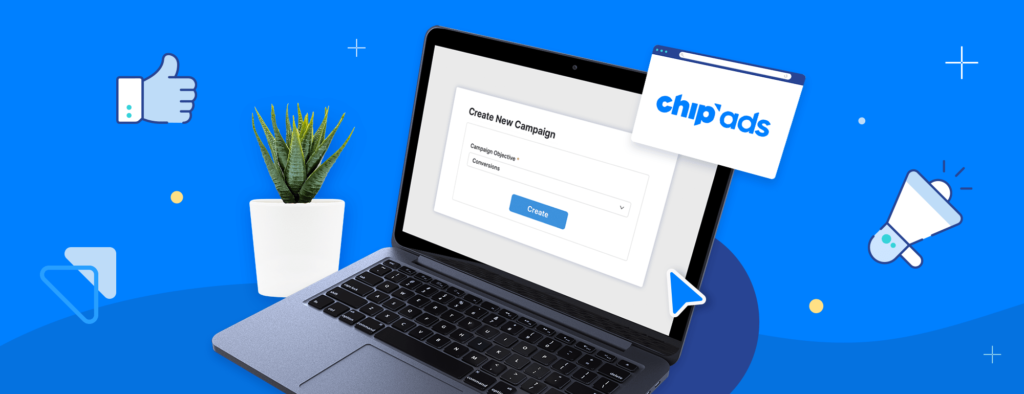
تعمل حملة التحويل على جذب الأشخاص الذين من المرجح أن يقوموا بالنقر فوق إعلانك على فيسبوك والتسوق. يمكن أن تكون حملات التحويل واعدة جدًا لأي عمل تجاري عبر الإنترنت عندما تتم بشكل صحيح لأنها تحول المتصفحين إلى مشترين.
يعد إنشاء حملات تحويل باستخدام أداة إعلانات تشب سهلاً كما هو الحال في إعلانات فيسبوك. حقق أقصى استفادة من إعلاناتك من خلال هذه الخطوات البسيطة
كيفية إنشاء حملة تحويل جديدة
إليك كيفية إنشاء حملة تحويل:
انقر فوق "إنشاء حملة جديدة" في لوحة تحكم أداة إعلانات تشب.
اختر حملة التحويل وحسابك الإعلاني.
عيّن اسمًا للحملة وحد أقصى للإنفاق (تذكر أن الحد الأدنى للإنفاق يجب أن يكون 100 دولار). يمكنك أيضًا تسمية مجموعة إعلانك هنا أو لاحقًا.
انقر فوق الزر "إنشاء".
ملاحظة مهمة: نظرًا لتحديث iOS 14.5 ، يجب إعداد اسم الدومين المستعار بالكامل والموافقة عليه من قبل فريق أداة إعلانات تشب قبل إنشاء هذا النوع من الإعلانات.
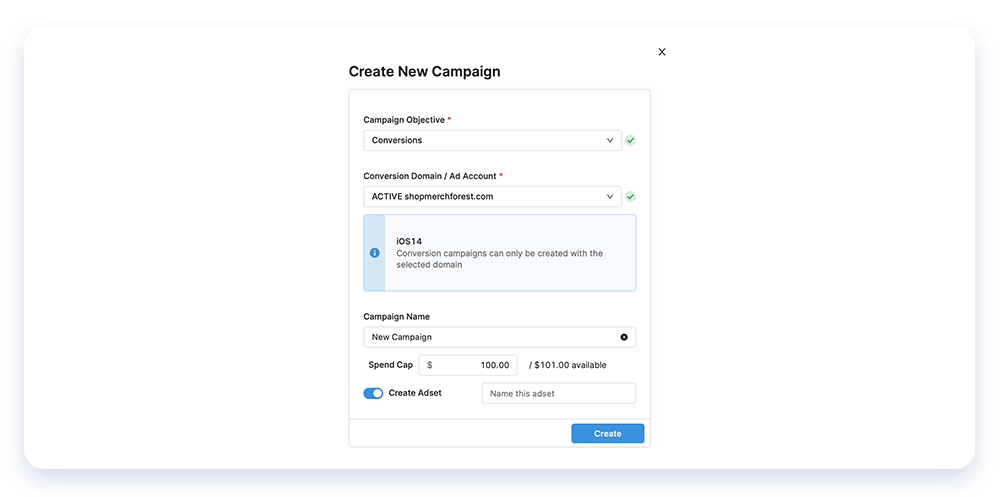
. ستظهر نافذة جديدة للتأكيد: "هل أنت متأكد من أنك تريد إنشاء حملة جديدة؟" انقر فوق الزر "موافق".
ستظهر الحملة الآن في لوحة التحكم. إذا كنت ترغب في تغيير أي من إعدادات الحملة فانقر فوق "تحرير". اختر اسم حملتك وعدّل كل ما تريد.
كيف تنشئ مجموعة إعلانات
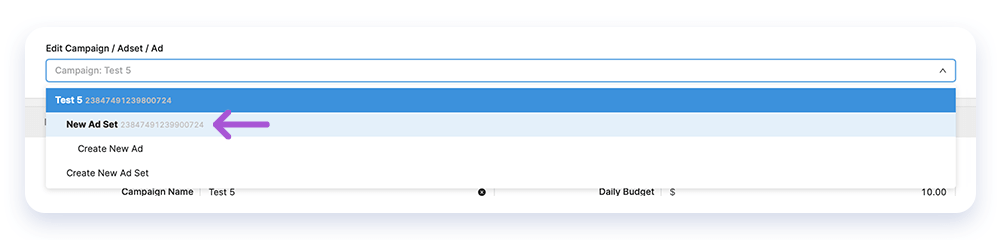
من "تعديل الحملة" ، من السهل إنشاء مجموعة إعلانات جديدة. ما عليك سوى النقر على القائمة المنسدلة وتحديد خيار "مجموعة إعلانات جديدة".
سيتم عرض قسم جديد على شاشتك مع خيار تعديل مجموعة الإعلانات، مثل:
تغيير اسم مجموعة الإعلانات
اختيار حدث التحويل من الشراء، وبدء الدفع، والإضافة إلى سلة التسوق، وتسجيل الدخول
إنشاء جدول زمني لإعلانك مع تحديد تاريخ البدء والانتهاء
إضافة حدود إنفاقك بحد أقصى وأدنى يومي للتحكم بميزانيتك
تفاصيل المستهدفين
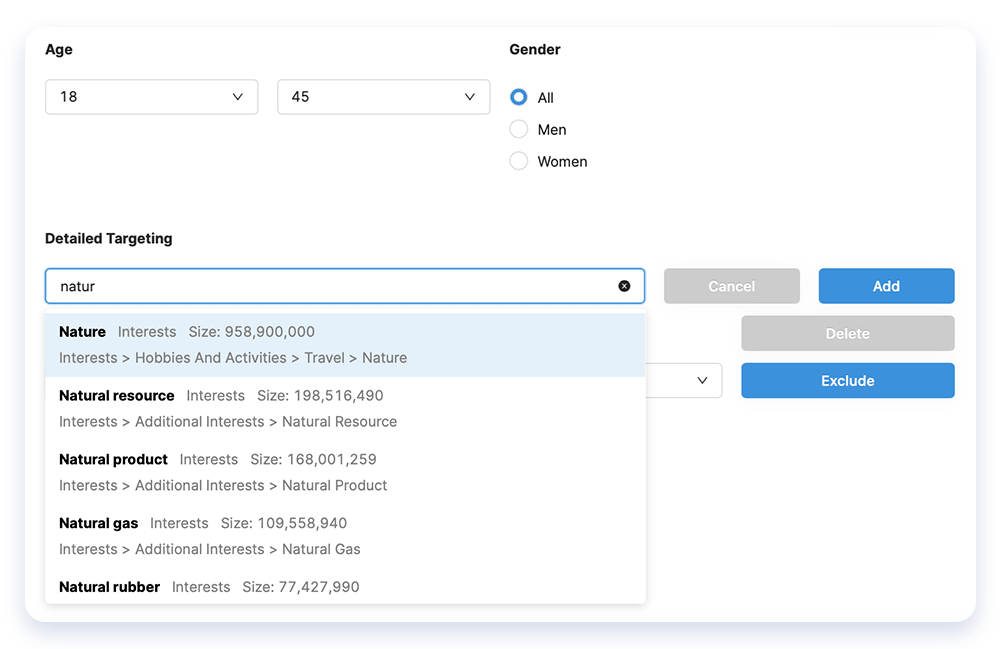
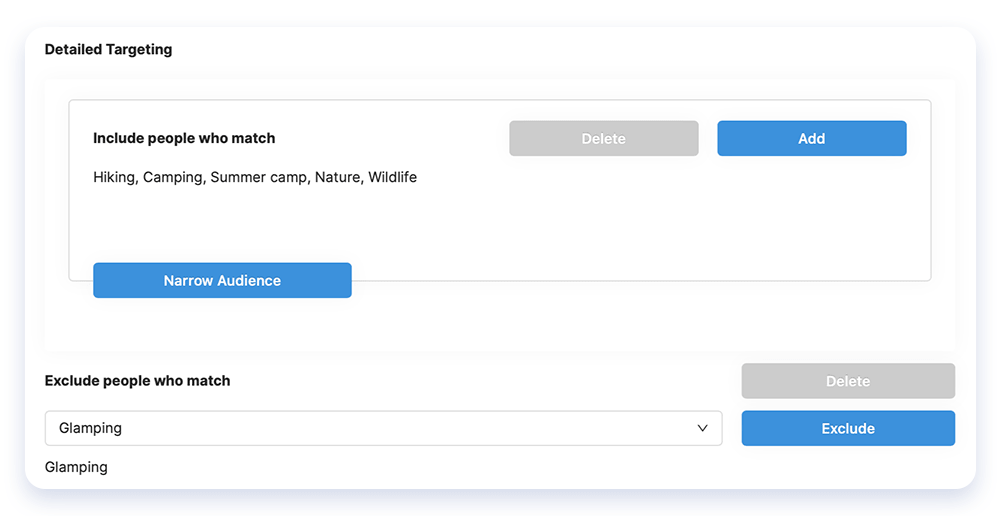
انقر فوق الزر "تعديل المستهدفين" لتحديد تفاصيل جمهورك. يتضمن ذلك المواقع التي تريد عرض إعلانك فيها، وعمر وجنس المتسوقون المستهدفون. بالإضافة إلى المزيد من التفاصيل السكانية والاهتمامات والسلوكيات المستهدفة. يمكنك أيضًا استبعاد الأشخاص الذين لا تريد أن تصل إعلاناتك إليهم. لا تنس حفظ تفاصيل جمهورك!
هدف النشاط التجاري ووضع الإعلان
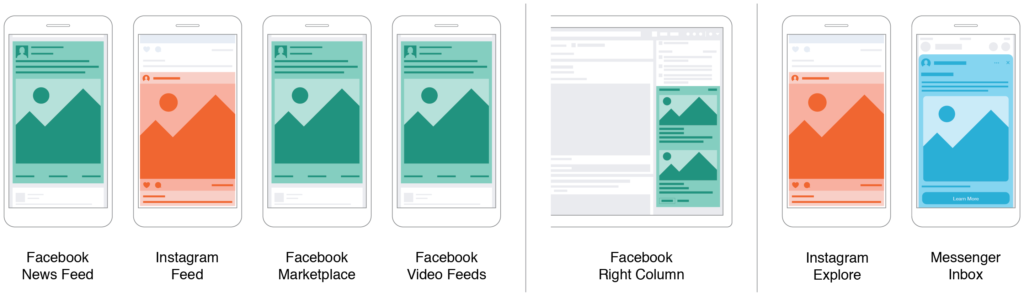
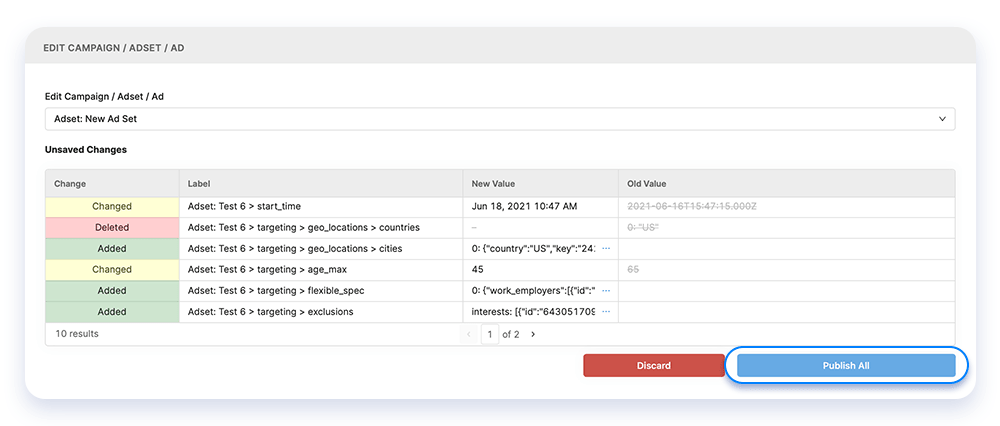
حدد إعدادات الإحالة وفقًا لهدف نشاطك التجاري. اختر الأجهزة ومنصة تشب وفيسبوك لمجموعة الإعلانات. في الجزء السفلي سترى جدولاً بكل التغييرات التي أجريتها. انقر فوق "نشر الكل" بمجرد الانتهاء.
كيف تنشئ إعلانًا
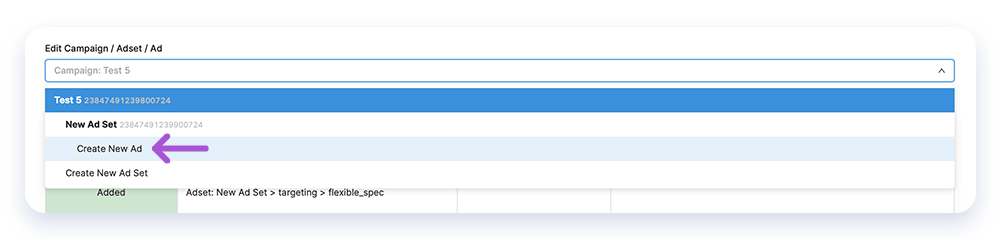
بعد الانتهاء من إنشاء مجموعة الإعلانات، سيعيدك النظام إلى صفحة لوحة معلومات تشب الرئيسية. انقر فوق "تعديل" مرة أخرى للوصول إلى حملتك واختر "إنشاء إعلان جديد" من القائمة المنسدلة. يمكنك من هناك البدء في تصميم إعلانك:
اختر اسم إعلان جديد
تحميل صورة
أضف النص الأساسي والعنوان والوصف وعنوان URL لموقع الويب ورابط عرض وزر CTA
اختر دومين تحويل iOS 14
انقر فوق الزر "إنشاء معاينة" بمجرد الانتهاء من إنشاء إعلانك لترى كيف سيبدو عند نشره. انقر أخيرًا فوق الزر "نشر الكل" لحفظ التغييرات.
هذا كل شيء. سيبدأ عرض إعلانك وفقًا للتاريخ الذي اخترته. تذكر أنه يمكنك تعديل إعلانك عدة مرات كما تريد بمجرد اتباع نفس عملية التعديل.
